Ingrid Mosquera Gende
Este post es la segunda parte de un artículo dedicado a las dianas de aprendizaje. En la primera entrada reflexionábamos acerca del concepto de diana y de sus funciones y opciones. En esta ocasión, veremos las posibilidades digitales para su elaboración y uso.
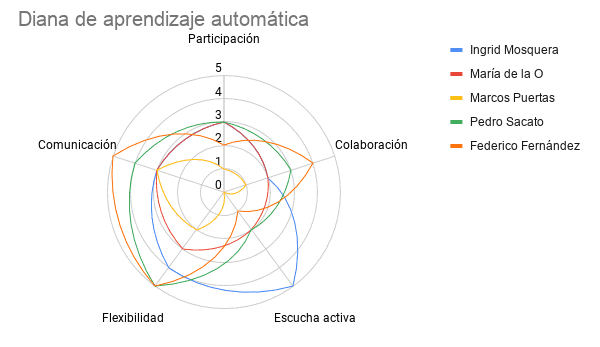
En nuestro artículo anterior, introducíamos el recurso de la diana de aprendizaje y veíamos algunas de las principales posibilidades de su uso. En esta ocasión, buscaremos opciones online para su desarrollo digital.
En internet podemos encontrar muchas páginas de las que nos podemos bajar plantillas de dianas para imprimir, algunas ya cubiertas y otras como modelos en blanco. Lo que resulta más complicado es encontrar una aplicación o una herramienta digital, como las hay para elaborar rúbricas, por ejemplo, que pueda servirnos para crear y compartir dianas online con nuestros alumnos.
Dianas en Excell
Se pueden crear dianas de aprendizaje en Excell de forma muy sencilla, como presentamos en este breve vídeo tutorial:
Dianas con Google Sheets
Una vez somos conscientes de que las dianas se pueden crear en Excell, de forma automática podemos pensar en las Hojas de Cálculo de Google (Google Sheets). Estas Hojas de Cálculo amplían las posibilidades de Excell puesto que, en el caso de las Hojas, éstas se pueden compartir mediante email o enlace, lo que permite dar un paso más y ofrece la opción de crear dianas colaborativas o compartidas con nuestros estudiantes. Su desarrollo, como en el caso de Excell, es rápido e intuitivo:
Sin embargo, una vez alcanzado el punto anterior, surge un problema: cuando un documento es compartido y es accesible y editable por varias personas, se tienden a cometer equivocaciones y se puede, fácilmente, modificar los datos de un compañero, de manera involuntaria.
Dianas con Google Forms
Para superar esa dificultad, seguimos avanzando. En este caso, se propone vincular un Formulario de Google (Google Forms) con una Hoja de Cálculo de Google, de manera que, cuando los alumnos cubren el formulario, los datos se trasladan de forma automática a la Hoja de Cálculo, añadiéndose directamente a la diana de aprendizaje creada previamente. Y esto solo es una opción, en el vídeo tutorial que sigue se pueden ver algunas posibilidades más avanzadas, puesto que no debemos olvidar que uno de los puntos fundamentales de una diana es su carácter visual y si el alumno se limita a cubrir un Formulario de Google, se perdería una parte básica de su naturaleza. En el vídeo tutorial explicamos cómo solucionarlo, para asegurarnos el aporte visual de las dianas y la seguridad de los datos que aporta Google Forms:
Para muestra, un botón
Para terminar con un ejemplo práctico, presentamos un Google Forms para poder opinar sobre este artículo. Una vez rellenado, la opinión se sumará al resto de opiniones y aparecerá reflejado en la diana de aprendizaje, en la que aparece la media de todas las aportaciones (puede tardar más de cinco minutos en aparecer reflejado):
Sobre cómo hacer una diana que incluya de forma automática la media de las aportaciones de los alumnos, como la que acabamos de ver, por ejemplo si queremos que los estudiantes nos puedan valorar de forma anónima o si queremos, como en este caso, saber la opinión de los lectores de nuestro blog o publicación, en este vídeo tutorial se explica cómo elaborarla:
Espero que la información pueda resultar útil y suficientemente clara para que podáis elaborar vuestras propias dianas. En todo caso, supongo que lo sabré al ver reflejadas vuestras opiniones en la diana anterior. Aprenderé y reflexionaré sobre ello. Esa es su finalidad.
- Máster Universitario en Formación del Profesorado de Educación Secundaria






